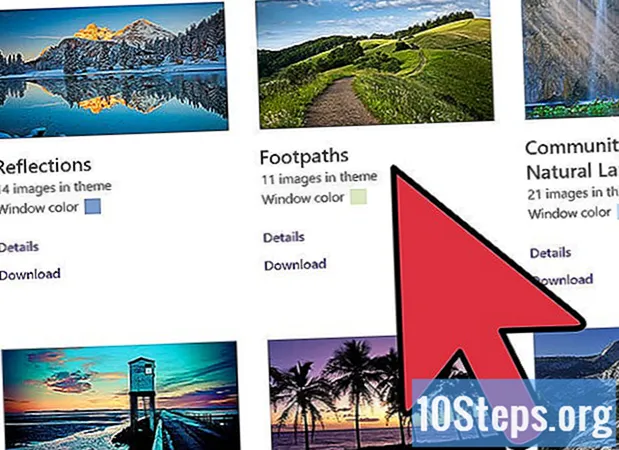Περιεχόμενο
Το κακόβουλο λογισμικό (συντομογραφία "κακόβουλο λογισμικό" ή κακόβουλο λογισμικό) μπορεί να μολύνει τον υπολογιστή στο σημείο συλλογής προσωπικών δεδομένων, να έχει πρόσβαση σε προγράμματα ή συστήματα στο δίκτυο και ακόμη και να εμποδίζει τη σωστή λειτουργία του μηχανήματος. Υπάρχουν πολλές ενδείξεις που δείχνουν την παρουσία ιών, αλλά μπορείτε να λάβετε μέτρα για τον εντοπισμό και την κατάργηση κακόβουλου λογισμικού από τον υπολογιστή σας. Ξεκινήστε να διαβάζετε στο Βήμα 1 για να μάθετε τι να κάνετε.
Βήματα
Μέθοδος 1 από 2: Εντοπισμός κακόβουλου λογισμικού σύμφωνα με τη συμπεριφορά του υπολογιστή
, στην κάτω αριστερή γωνία της οθόνης.
- Επιλέξτε το εικονίδιο ισχύος (μια μπάλα με κάθετη λωρίδα στην κορυφή).
- Κρατήστε πατημένο το πλήκτρο "Shift" και κάντε κλικ στο "Επανεκκίνηση".
- Κάντε κλικ στο "Αντιμετώπιση προβλημάτων".
- Μεταβείτε στις "Επιλογές για προχωρημένους".
- Επιλέξτε "Επανεκκίνηση".
- Όταν γίνει επανεκκίνηση του συστήματος, πατήστε το πλήκτρο "4".

(κάτω αριστερή γωνία της γραμμής εργαλείων) και πληκτρολογήστε Καθαρισμός δίσκου. Αφού ανοίξετε το μενού, απλώς πληκτρολογήστε "Εκκαθάριση Δίσκου" και εμφανίζεται το εργαλείο με το ίδιο όνομα.
δίπλα στα «Προσωρινά αρχεία Διαδικτύου» και «Προσωρινά αρχεία», στο παράθυρο «Αρχεία προς διαγραφή».
κάντε κλικ στο Εκκαθάριση αρχείων συστήματοςστο τέλος του παραθύρου εργαλείου. Προσωρινά αρχεία θα διαγραφούν από τον υπολογιστή.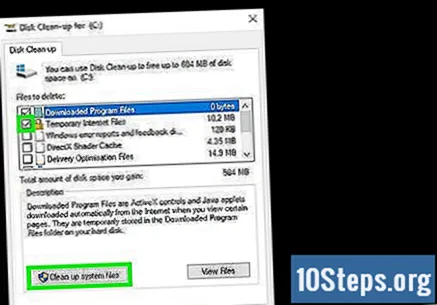
- Και πάλι, θα πρέπει να επιλέξετε μια μονάδα δίσκου υπολογιστή. επιλέξτε "C:" πρώτα (ή στο οποίο είναι εγκατεστημένα τα Windows) και επαναλάβετε για τους άλλους σκληρούς δίσκους.
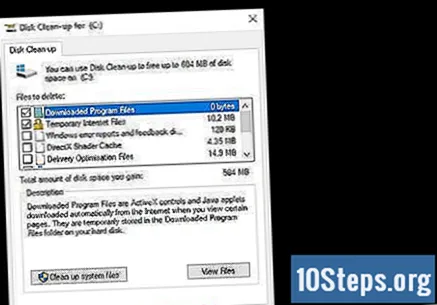
κάντε κλικ στο Εντάξει. Αφού ο υπολογιστής ολοκληρώσει τη διαγραφή των προσωρινών αρχείων, κάντε κλικ στο "Ok" για να κλείσετε το εργαλείο.
Μεταβείτε σε έναν ιστότοπο τρίτων και λάβετε ένα πρόγραμμα που σαρώνει τον υπολογιστή σας. Σε αυτό, μπορείτε να πραγματοποιήσετε σάρωση για να βρείτε ιούς που βρίσκονται στον υπολογιστή σας, συμπεριλαμβανομένων κακόβουλων προγραμμάτων που «διέφυγαν» από το τρέχον antivirus.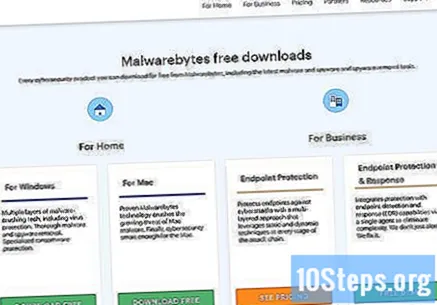
- Οι ειδικοί ασφάλειας υπολογιστών προτείνουν τα ακόλουθα προγράμματα: Malwarebytes, BitDefender Free Edition, SuperAntiSpyware και Avast.
- Μια άλλη επιλογή είναι να χρησιμοποιήσετε εργαλεία ασφαλείας της Microsoft. Μεταβείτε στο μενού "Έναρξη", πληκτρολογήστε "Microsoft Security" και κάντε κλικ σε αυτό το αποτέλεσμα. Δείτε εάν υπάρχει οποιαδήποτε απαραίτητη ενέργεια σχετικά με την ασφάλεια του υπολογιστή και λάβετε τα κατάλληλα μέτρα, εάν υπάρχουν.
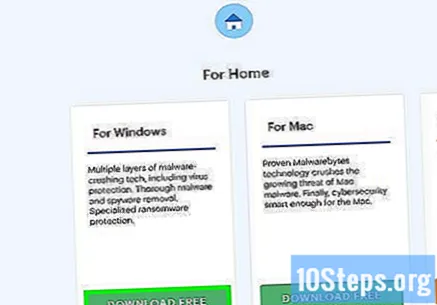
Κατεβάστε το πρόγραμμα για σάρωση και εύρεση κακόβουλου λογισμικού. Αφού αποκτήσετε πρόσβαση σε έναν από τους παραπάνω συνδέσμους, κάντε κλικ στο "Λήψη". το εκτελέσιμο πρόγραμμα θα ληφθεί στον υπολογιστή. Κάντε διπλό κλικ για να ξεκινήσει ο οδηγός εγκατάστασης. απλώς ακολουθήστε τις οδηγίες για να ολοκληρώσετε τη διαδικασία.- Εάν δεν μπορείτε να συνδεθείτε στο διαδίκτυο στον μολυσμένο υπολογιστή, κατεβάστε το πρόγραμμα antimalware σε άλλο μηχάνημα, μεταβείτε σε ένα USB stick και μεταφέρετέ το στον υπολογιστή με ιό.
Ανοίξτε την εφαρμογή. Μετά τη λήψη και την εγκατάσταση, απλώς εκτελέστε το στο μενού "Έναρξη".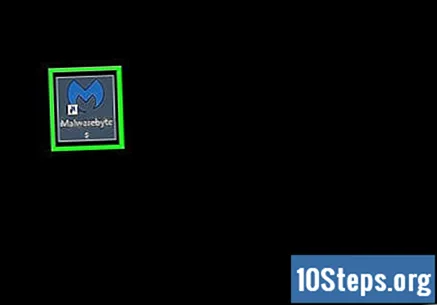
Ενημερώστε το. Πριν από τη σάρωση του συστήματος, ορίστε την επιλογή για να βρείτε ενημερώσεις και ελέγξτε αν το πρόγραμμα έχει τους πιο πρόσφατους ορισμούς.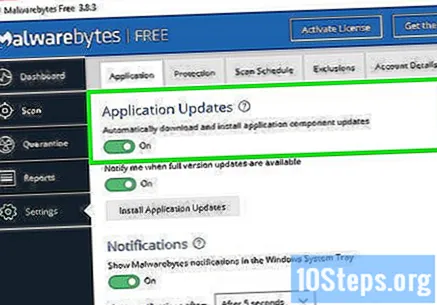
Εκτελέστε μια γρήγορη σάρωση. Στις περισσότερες περιπτώσεις, αυτή η διαδικασία δεν πρέπει να υπερβαίνει τα 20 λεπτά για την εύρεση κακόβουλου λογισμικού. Η πλήρης σάρωση μπορεί να διαρκέσει ώρες, ακόμη και αν σαρώσει πολλούς άλλους φακέλους συστήματος.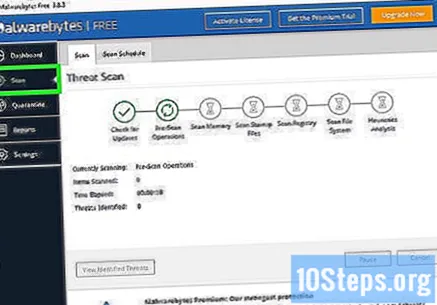
Διαγράψτε το κακόβουλο λογισμικό από τον υπολογιστή. Το λογισμικό ενδέχεται να εμφανίζει ένα παράθυρο διαλόγου με όλες τις μολύνσεις που βρέθηκαν, μαζί με την επιλογή διαγραφής τους.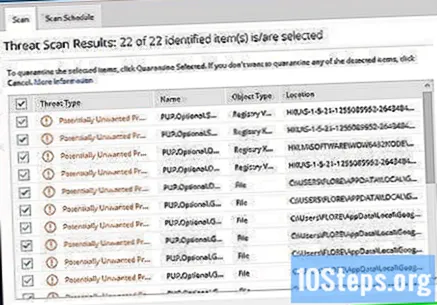
- Όταν δεν εντοπίζονται ιοί ή επιβλαβή αρχεία, προσπαθήστε να εκτελέσετε την πλήρη σάρωση. Μπορεί να διαρκέσει περίπου μία ώρα ή ακόμα περισσότερο.
Επανεκκινήστε τον υπολογιστή. Περιμένετε να ξεκινήσει κανονικά μετά τη διαγραφή κακόβουλου λογισμικού από τον υπολογιστή.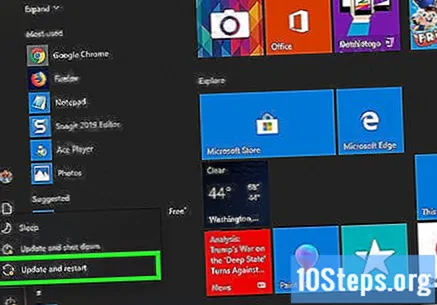
Επιβεβαιώστε ότι το antivirus εκτελείται. Τα προγράμματα που εμπιστεύεστε πρέπει να είναι εγκατεστημένα και να λειτουργούν ανά πάσα στιγμή. σαρώστε κατά καιρούς με antivirus και antimalware για να προστατεύσετε το σύστημά σας.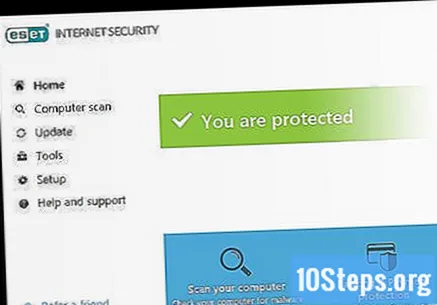
- Όταν ο υπολογιστής εξακολουθεί να είναι αργός, παγώνει ή έχει άλλα προβλήματα που υποψιάζεστε ότι μπορεί να προκληθούν από κακόβουλο πρόγραμμα, ίσως θελήσετε να τον πάρετε σε έναν τεχνικό υπολογιστών. Δημιουργήστε αντίγραφα ασφαλείας σημαντικών αρχείων και εγκαταστήστε ξανά τα Windows.
Συμβουλές
- Οι υπολογιστές Mac είναι λιγότερο ευάλωτοι σε κακόβουλα προγράμματα από τα Windows, αλλά εξακολουθούν να προστατεύονται από antivirus. Οι ειδικοί της ασφάλειας υπολογιστών προτείνουν τη χρήση προγραμμάτων όπως το Norton's iAntivirus, το Avira Free Mac Security, το Comodo Antivirus και το Avast Free Antivirus για την προστασία του Mac σας.
Προειδοποιήσεις
- Πριν από τη λήψη οποιουδήποτε προγράμματος σάρωσης προστασίας από ιούς ή κακόβουλου λογισμικού, επιβεβαιώστε ότι το μέρος όπου θα κατεβάσετε το αρχείο είναι αξιόπιστο και νόμιμο. Υπάρχουν διευθύνσεις που μπορούν να έχουν «κρυμμένους» ιούς, οι οποίοι επηρεάζουν τη λειτουργία του μηχανήματος και το μολύνουν.